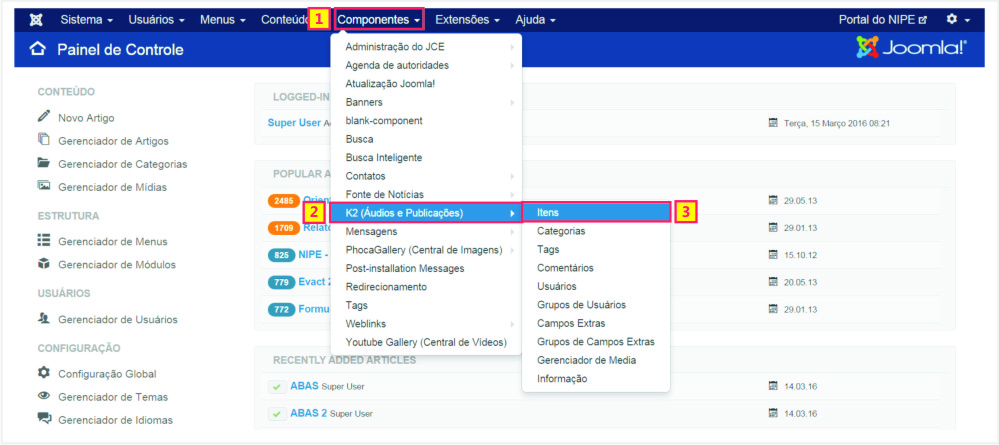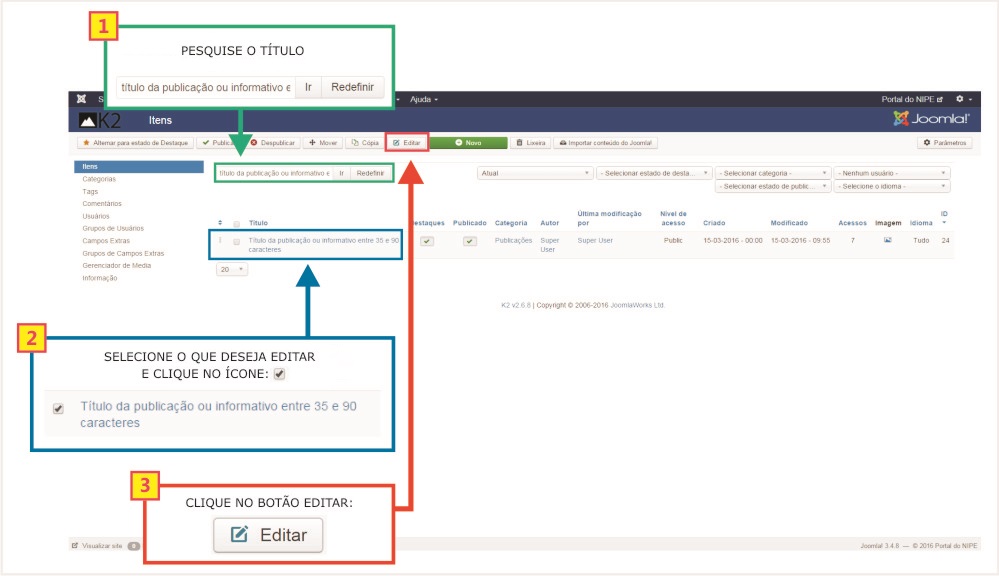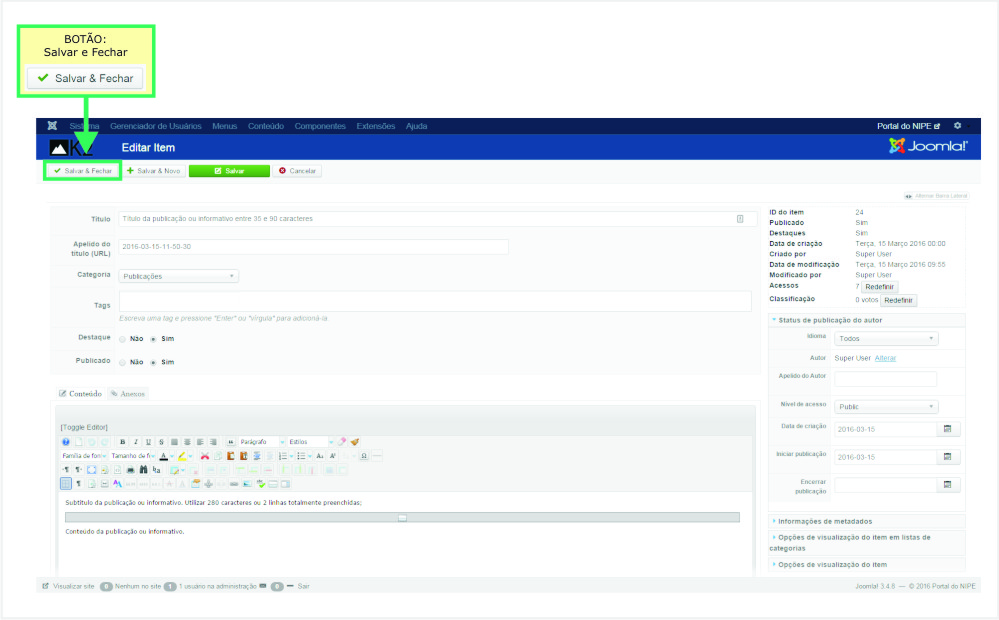Editar um Documento - Joomla 3: mudanças entre as edições
Sem resumo de edição |
|||
| Linha 24: | Linha 24: | ||
== Realizar edições no documento selecionado == | == Realizar edições no documento selecionado == | ||
<poem style="border: 2px solid #d6d2c5; background-color: #f9f4e6; padding: 1em;"> | <poem style="border: 2px solid #d6d2c5; background-color: #f9f4e6; padding: 1em;"> | ||
* A seguinte tela será aberta para edição do | * A seguinte tela será aberta para edição do documento selecionado: | ||
[[File:editar-k2-tela-editar.jpg]] | [[File:editar-k2-tela-editar.jpg]] | ||
</poem><br> | </poem><br> | ||
Edição das 13h15min de 29 de maio de 2018
Realizar login no painel de administração
Abrir a tela para edição do documento
- Com o Painel de Administração aberto, clique na aba Componentes > K2 (Áudios e Publicações) > Itens:
Realizar edições no documento selecionado